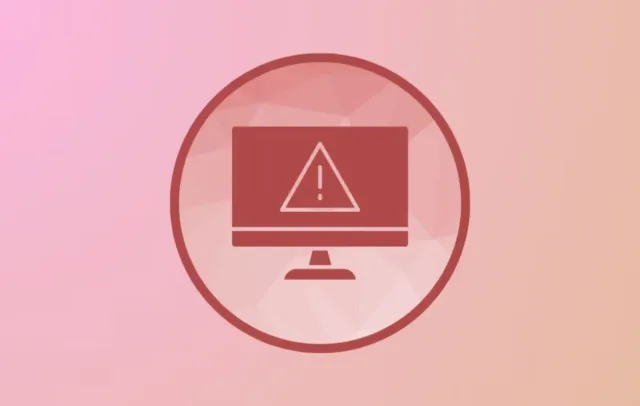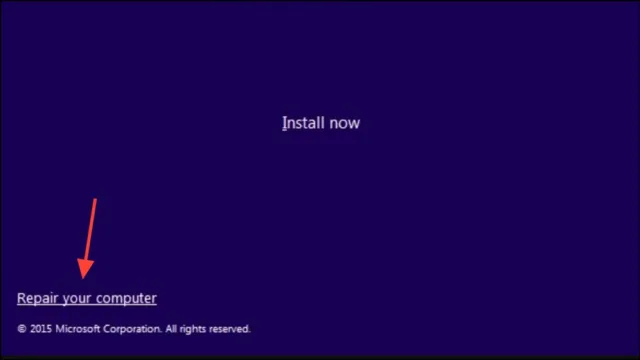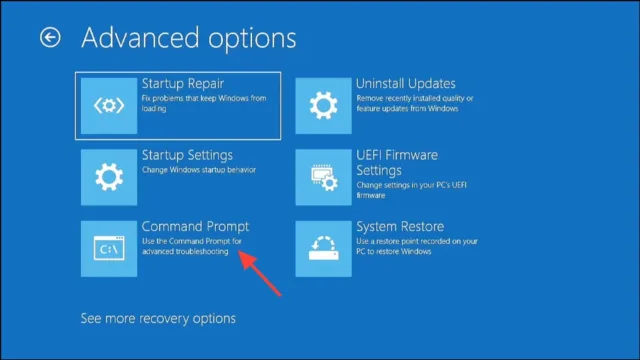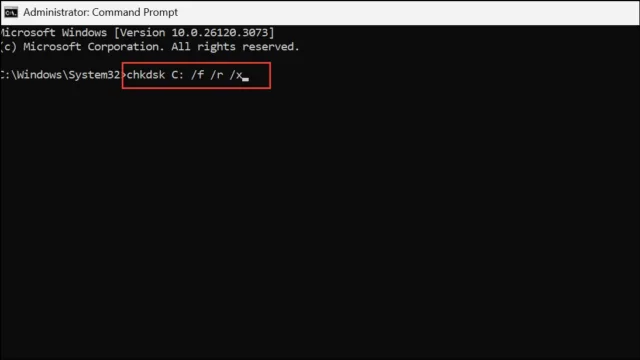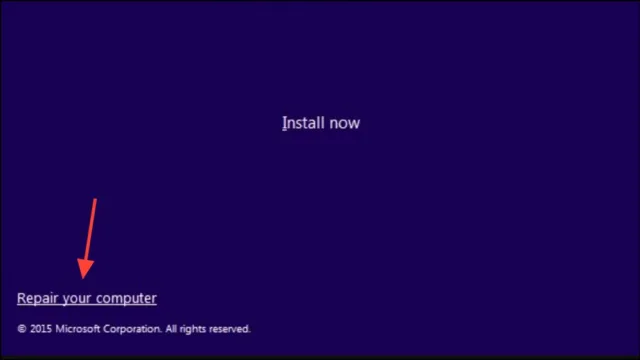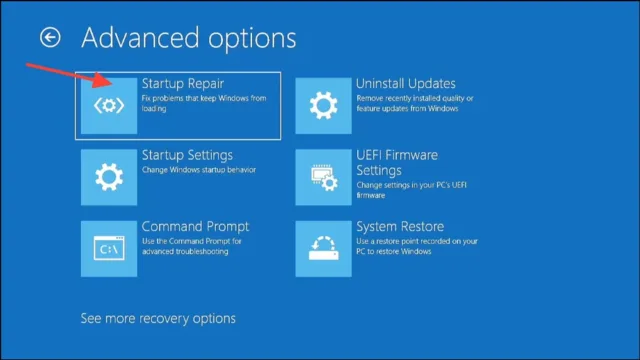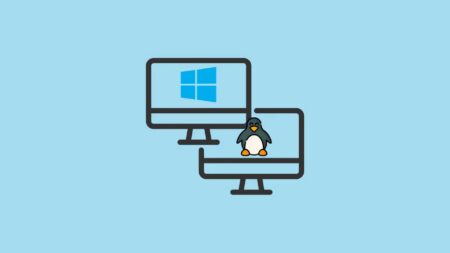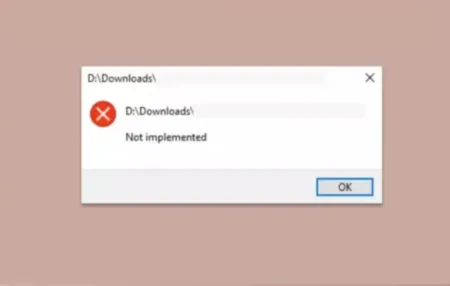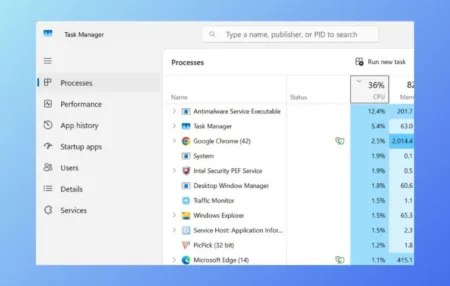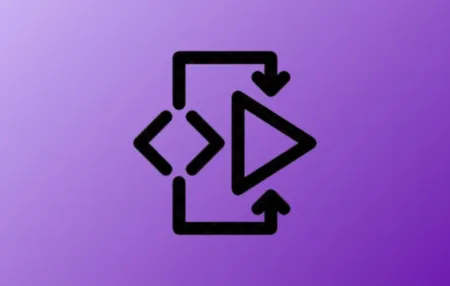پیام «Invalid system disk, Replace the disk and then press any key» در ویندوز ۱۱ مانع از بوت شدن طبیعی سیستم میشود و نشاندهنده آن است که کامپیوتر نمیتواند دیسک قابل بوت معتبری پیدا کند یا دیسک سیستم دچار خرابی شده است. این مشکل معمولاً پس از تغییرات سختافزاری، خرابی دیسک یا تنظیمات نادرست بوت به وجود میآید. برای بازگرداندن دسترسی به ویندوز، باید با روشهای عیبیابی مؤثر شروع کرده و در صورت لزوم به راهحلهای پیشرفتهتر برسید.
دیسک بوت صحیح را بهعنوان اولین دستگاه بوت تنظیم کنید
ترتیب نادرست بوت میتواند مانع از بارگذاری ویندوز ۱۱ شود، مخصوصاً زمانی که یک درایو یا فلش غیرقابل بوت در اولویت باشد. با تغییر ترتیب بوت در تنظیمات BIOS، مطمئن میشوید که سیستم از دیسک درستی برای بوت شدن استفاده میکند.
مرحله ۱: کامپیوتر را روشن کرده و بلافاصله کلید مشخصشده (معمولاً F2، F10، Delete یا Esc) را فشار دهید تا وارد تنظیمات BIOS یا UEFI شوید. کلید مربوطه هنگام شروع سیستم بهصورت لحظهای نمایش داده میشود.
مرحله ۲: در منوی BIOS با کلیدهای جهتنما به تب یا بخش Boot بروید. ترتیب بوت یا لیست اولویت بوت را پیدا کنید.
مرحله ۳: مطمئن شوید که دیسک داخلی حاوی ویندوز ۱۱ در بالای لیست بوت قرار دارد. اگر درایوهای خارجی یا فلش USB در اولویت هستند، طبق راهنمای روی صفحه آنها را پایین آورده و دیسک داخلی را بالا ببرید (معمولاً با کلیدهای + و – انجام میشود).
مرحله ۴: تغییرات را ذخیره کرده (معمولاً با فشردن F10) و از BIOS خارج شوید. کامپیوتر با ترتیب بوت جدید ریاستارت خواهد شد.
تنظیم درست دستگاه بوت، در بسیاری از مواقع مشکل را حل میکند، بهخصوص اگر منشأ آن یک دیسک خارجی یا پیکربندی اشتباه باشد.
تعمیر خطاهای دیسک با استفاده از CHKDSK
خرابی دیسک یا خطاهای فایلسیستم میتواند باعث شود ویندوز ۱۱ بوت نشود. ابزار CHKDSK دیسک را برای یافتن و رفع مشکلات منطقی و فیزیکی بررسی میکند تا یکپارچگی دیسک و دسترسی به سیستم را بازیابی کند.
مرحله ۱: اگر کامپیوتر شما بوت نمیشود، با استفاده از ابزار Media Creation Tool مایکروسافت، یک فلش نصب ویندوز ۱۱ روی یک کامپیوتر سالم بسازید. سپس آن را به کامپیوتر معیوب وصل کرده و از روی آن بوت کنید (در صورت نیاز، USB را بهعنوان دستگاه اول بوت تنظیم کنید).
مرحله ۲: در صفحه نصب ویندوز، زبان مورد نظر را انتخاب کرده و روی Next کلیک کنید. سپس در پایین سمت چپ، گزینه Repair your computer را انتخاب نمایید.
مرحله ۳: به مسیر Troubleshoot > Advanced options > Command Prompt بروید.
در این مرحله، وارد محیط عیبیابی (Troubleshoot) شده و سپس گزینهی Advanced options را انتخاب کنید. در میان گزینهها، Command Prompt (خط فرمان) را انتخاب نمایید تا بتوانید دستورهای تعمیر دیسک را اجرا کنید.
مرحله ۴: در پنجرهی خط فرمان (Command Prompt)، دستور زیر را وارد کرده و کلید Enter را بزنید:
chkdsk C: /f /r /xاین دستور، درایو C: را از نظر خطاهای سیستم فایل بررسی میکند (/f)، بخشهای آسیبدیده را شناسایی و سعی در بازیابی اطلاعات دارد (/r)، و پیش از شروع، درایو را غیرفعال میکند (/x). اگر ویندوز شما روی درایوی غیر از C نصب شده، حرف آن درایو را جایگزین C: کنید.
مرحله ۵: منتظر بمانید تا فرایند اسکن و تعمیر کامل شود. این کار ممکن است زمانبر باشد، بهخصوص اگر حجم درایو زیاد یا دچار آسیب باشد. پس از پایان کار، سیستم را ریاستارت کنید و بررسی کنید که آیا ویندوز ۱۱ بهدرستی بوت میشود یا نه.
ابزار CHKDSK یکی از مؤثرترین روشها برای رفع خطاهای سیستم فایل و برطرف کردن ارور “Invalid System Disk” است.
تعمیر رکورد راهانداز اصلی (MBR)
اگر Master Boot Record (MBR) آسیب دیده باشد، سیستم قادر به شناسایی درایو بوت نخواهد بود و با خطای “Invalid System Disk” مواجه میشوید. بازسازی MBR میتواند اطلاعات حیاتی راهاندازی را بازیابی کند.
مرحله ۱: از طریق فلش نصب ویندوز ۱۱ بوت شوید و با استفاده از مراحل قبلی، پنجره Command Prompt را باز کنید.
مرحله ۲: در خط فرمان، دستورات زیر را یکییکی وارد کرده و پس از هر کدام Enter بزنید:
bootrec /fixmbr
bootrec /fixboot
bootrec /rebuildbcdاین دستورات بهترتیب موارد زیر را انجام میدهند:
/fixmbrیک MBR جدید روی پارتیشن سیستم مینویسد./fixbootبخش بوت را مجدداً میسازد./rebuildbcdدادههای بوت (Boot Configuration Data) را اسکن کرده و در صورت نیاز بازسازی میکند.
پس از اجرای این دستورات، سیستم را ریاستارت کرده و بررسی کنید که مشکل برطرف شده باشد.
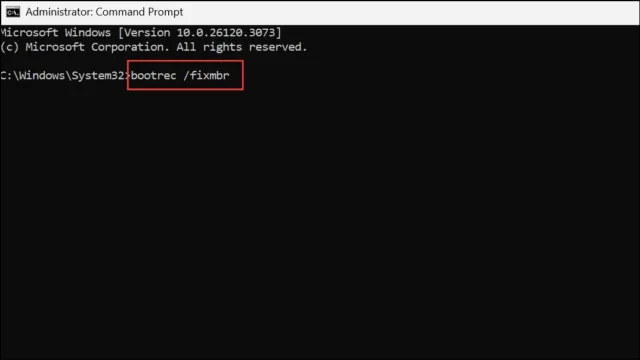
مرحله ۳: پس از اجرای دستورات، پنجره Command Prompt را ببندید و کامپیوتر را ریاستارت کنید.
تعمیر MBR در مواقعی که سکتور بوت آسیب دیده یا بازنویسی شده، بسیار حیاتی است و به سیستم کمک میکند تا مجدداً فایل بارگذاری ویندوز (Windows Boot Loader) را پیدا کند.
اجرای ابزار خودکار تعمیر راهاندازی (Startup Repair)
ویندوز ۱۱ یک ابزار داخلی به نام Startup Repair دارد که برای اسکن و رفع مشکلات مربوط به راهاندازی سیستم طراحی شده است؛ از جمله فایلهای سیستمی خراب یا گمشده و رکوردهای بوت آسیبدیده.
مرحله ۱: از طریق فلش نصب ویندوز ۱۱ بوت شوید و روی گزینه Repair your computer کلیک کنید.
مرحله ۲: به مسیر Troubleshoot > Advanced options > Startup Repair بروید.
در این قسمت، ابزار «Startup Repair» به صورت خودکار سیستم را برای یافتن مشکلات بوت بررسی میکند و در صورت امکان آنها را برطرف میسازد. پس از پایان فرآیند، سیستم بهصورت خودکار ریاستارت میشود. اگر مشکل حل شده باشد، ویندوز ۱۱ به درستی بالا میآید.
مرحله ۳: نسخه نصبشدهی ویندوز خود را انتخاب کنید و اجازه دهید ابزار تعمیر (Startup Repair) اجرا شود. این فرآیند بهصورت خودکار مشکلاتی که مانع بوت شدن ویندوز هستند را شناسایی و در صورت امکان رفع میکند.
مرحله ۴: پس از پایان تعمیر، در صورت درخواست، کامپیوتر را ریاستارت کرده و بررسی کنید که آیا خطای «Invalid System Disk» برطرف شده است یا نه.
ابزار Startup Repair برای رفع انواع خطاهای مربوط به بوت، بهویژه زمانی که دلیل مشکل مشخص نیست، بسیار مؤثر است.
بررسی احتمال خرابی فیزیکی هارد دیسک
اگر هیچیک از راهحلهای بالا مشکل را برطرف نکرد، ممکن است هارد دیسک دچار خرابی سختافزاری شده باشد. نشانههای آن شامل ارورهای مداوم، صدای کلیک از داخل هارد یا عدم شناسایی در BIOS است.
مرحله ۱: هارد دیسک را از سیستم جدا کرده و به یک کامپیوتر دیگر بهعنوان درایو ثانویه متصل کنید. بررسی کنید که آیا شناسایی میشود و دسترسی به آن امکانپذیر است یا خیر.
مرحله ۲: اگر هارد شناسایی نمیشود یا همچنان با خطا مواجه هستید، بهتر است آن را تعویض کنید. یک هارد جدید نصب کرده و ویندوز ۱۱ را از طریق فلش نصب مجدداً نصب نمایید.
در صورت خرابی سختافزاری، تعویض هارد دیسک تنها راهحل ممکن برای بازگرداندن دسترسی به سیستم است.
بازیابی اطلاعات قبل از تعمیر
پیش از انجام هرگونه تعمیر که ممکن است به اطلاعات آسیب بزند—بهویژه اگر هارد علائم خرابی دارد—از یک ابزار ریکاوری قابل بوت برای پشتیبانگیری از فایلهای مهم استفاده کنید. نرمافزارهایی مثل MiniTool Power Data Recovery یا سایر ابزارهای مشابه، امکان ساخت USB بوتیبل برای دسترسی به فایلها و انتقال آنها به دستگاهی دیگر را فراهم میکنند.
اولویتبندی بازیابی دادهها، ریسک از دست رفتن اطلاعات را در حین تعمیر یا تعویض دیسک کاهش میدهد.
جمعبندی
رفع ارور «Invalid System Disk» در ویندوز ۱۱ نیازمند تشخیص دقیق و مرحلهبهمرحله است—از بررسی تنظیمات BIOS گرفته تا تعمیر نرمافزاری دیسک و نهایتاً بررسی سختافزار. با اجرای درست این مراحل، میتوانید دسترسی به سیستم را بازگردانده و زمان از کار افتادگی را به حداقل برسانید. فراموش نکنید که پیش از هر تغییر اساسی، از دادههای خود نسخه پشتیبان تهیه کنید.